修改注冊(cè)表跳過win11檢測的方法
最近win11系統(tǒng)即將推出,很多用戶都想要提前下載安裝試試看,但是這次win11有著非常麻煩的tpm和安全啟動(dòng)檢測,導(dǎo)致很多用戶無法安裝,其實(shí)我們是可以通過修改注冊(cè)表的方式跳過檢測的,下面就一起來看看如何操作吧。

方法一:
1、首先我們需要使用“win+r”的鍵盤組合鍵打開運(yùn)行。
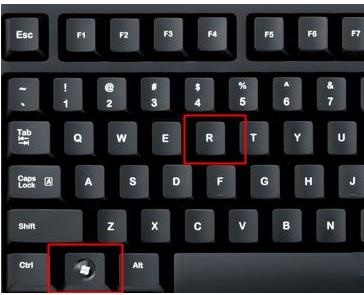
2、然后輸入“regedit”回車確定,打開注冊(cè)表。
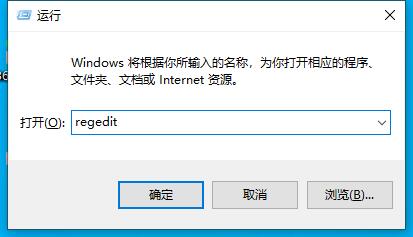
3、然后在其中定位到“計(jì)算機(jī)HKEY_LOCAL_MACHINESYSTEMSetup”位置。
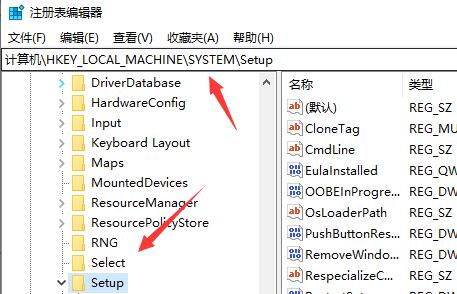
4、右鍵選中“setup”文件夾,新建一個(gè)“項(xiàng)”,并將它命名為“LabConfig”
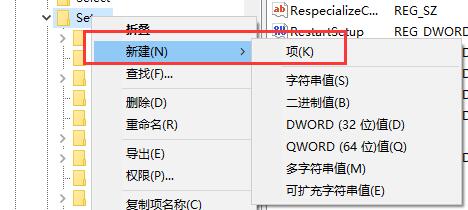
5、然后在新建的項(xiàng)目中再新建2個(gè)“DWORD(32位)值”
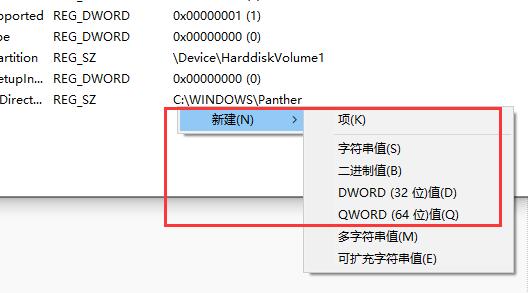
6、然后將其中一個(gè)值命名為“BypassTPMCheck”,并將它的數(shù)值設(shè)置為“00000001”,點(diǎn)擊“確定”保存。
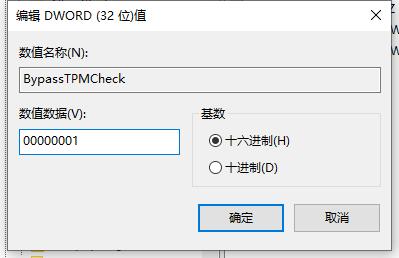
7、然后將另一個(gè)值命名為“BypassSecureBootCheck”,將數(shù)據(jù)也設(shè)定為“00000001”,保存設(shè)置。
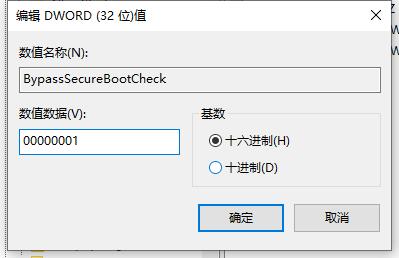
8、設(shè)置完成后我們退出注冊(cè)表,來到windows預(yù)覽體驗(yàn)計(jì)劃就可以升級(jí)win11了。
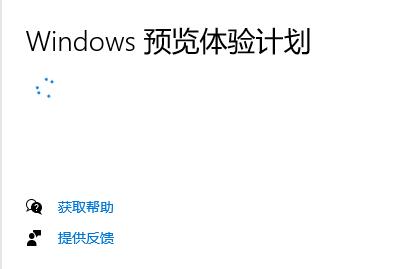
方法二:
1、如果修改完注冊(cè)表無法跳過檢測,那么還可以直接在本站下載win11系統(tǒng)安裝。
2、本站為你提供的win11系統(tǒng)無需通過系統(tǒng)檢測,下載完成之后只要通過教程即可一鍵安裝了。

win11純凈版
干凈純凈 使用流暢
一鍵安裝教程
table tbody tr td button{background: #4E9FF7;border:none;border-radius: 4px;padding: 5px 16px;display: inline-block;vertical-align: text-top;}table tbody tr td button a{border:none;color: #fff;}詳情相關(guān)文章:win11任務(wù)欄崩潰了解決教程 | win11任務(wù)欄無反應(yīng)解決方法 | win11任務(wù)欄一直轉(zhuǎn)圈圈解決方法
以上就是修改注冊(cè)表跳過win11檢測的方法了,大家如果無法跳過檢測直接使用鏡像系統(tǒng)安裝即可。想知道更多相關(guān)教程還可以收藏好吧啦網(wǎng)。
以上就是修改注冊(cè)表跳過win11檢測的方法的全部內(nèi)容,望能這篇修改注冊(cè)表跳過win11檢測的方法可以幫助您解決問題,能夠解決大家的實(shí)際問題是好吧啦網(wǎng)一直努力的方向和目標(biāo)。
相關(guān)文章:
1. Win10電腦定時(shí)重啟如何設(shè)置?定時(shí)重啟設(shè)置方法2. Win10桌面圖標(biāo)大小怎么更改?Win10桌面圖標(biāo)大小更改方法介紹3. Win10系統(tǒng)中斷占用CPU高使用率怎么解決?4. Win10怎么永久關(guān)閉自動(dòng)更新?Win10如何永久關(guān)閉自動(dòng)更新5. UOS應(yīng)用商店不能用怎么辦? uos系統(tǒng)應(yīng)用商店不能使用的解決辦法6. uos如何安裝微信? uos系統(tǒng)微信的安裝教程7. Win8系統(tǒng)怎么設(shè)置電腦干凈啟動(dòng)?Win8系統(tǒng)設(shè)置干凈啟動(dòng)方法8. Win10電腦玩使命召喚16打開就閃退怎么辦?9. Win7所有用戶都被禁用怎么辦?Win7所有用戶都被禁用解決方法10. 怎么安裝雙系統(tǒng)?win10穩(wěn)定版和win11雙系統(tǒng)安裝圖文教程
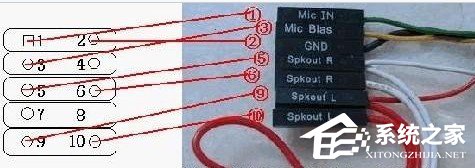
 網(wǎng)公網(wǎng)安備
網(wǎng)公網(wǎng)安備